Transfert des documents reçus automatiquement
 | Vous pouvez définir le transfert des documents reçus à des destinations spécifiées. Les numéros de fax ainsi que les adresses e-mail et les dossiers partagés dans les ordinateurs peuvent être spécifiés en tant que destinations de transfert. |
Transfert de tous les documents automatiquement (Transférer tout)
La machine transfère tous les documents reçus à des destinations spécifiées. Cette méthode est utile quand vous voulez recevoir des fax même quand vous n'êtes pas au bureau. Vous pouvez aussi définir d'imprimer les documents transférés ou recevoir un e-mail vous notifiant que le transfert de documents est terminé.
Transfert automatique par des conditions spécifiées (Transfert conditionnel)
La machine transfère des documents reçus qui correspondent uniquement aux conditions spécifiques comme le numéro de fax de l'émetteur et les dates/heures de réception. Par exemple, vous pouvez définir des conditions comme le transfert de documents d'une société A à toutes les succursales et le transfert de documents reçus en vacances aux adresses e-mail. Tout comme avec la méthode Transférer à tous ci-dessus, vous pouvez aussi définir d'imprimer les documents transférés ou de recevoir un e-mail vous notifiant que le transfert des documents est terminé.
Configuration des réglages de transfert
Pour utiliser le transfert automatique, il est nécessaire de spécifier au préalable le destinataire du transfert, le format de fichier, etc.
1
Appuyez sur  (Réglages/Enregistrement)
(Réglages/Enregistrement)  <Réglages de fonction>
<Réglages de fonction>  <Recevoir/Transférer>
<Recevoir/Transférer>  <Réglages communs>
<Réglages communs>  <Réglages de transfert>.
<Réglages de transfert>.
 (Réglages/Enregistrement)
(Réglages/Enregistrement)  <Réglages de fonction>
<Réglages de fonction>  <Recevoir/Transférer>
<Recevoir/Transférer>  <Réglages communs>
<Réglages communs>  <Réglages de transfert>.
<Réglages de transfert>. |
Vous pouvez aussi afficher l'écran <Réglages de transfert> en appuyant sur <Réglages dest./transfert>(Écran <Accueil>)  <Réglages de transfert>. <Réglages de transfert>. |
2
Appuyez sur <Mémoriser>.
3
Appuyez sur <Nom de condition>, puis saisissez le nom.
4
Appuyez sur <Conditions> et spécifiez les conditions de transfert pour les destinataires.
Un document sera transféré s'il est reçu d'un destinataire qui remplit les conditions spécifiées ici.
Exemple : transfert d'un fax depuis le 1111111111
<Méthode de réception> : <Fax : Ligne partagée>
<Numéro de fax> : sélectionnez <Egal à> dans la liste déroulante et saisissez « 1111111111 ».
Exemple : transférer un I-fax à xxxxx@canon.com
<Méth. réception :> : <I-Fax>
<A :> : sélectionnez <Egal à> dans la liste déroulante et saisissez « xxxxx@canon.com ».
 |
Si vous avez ajouté des lignes, vous pouvez aussi spécifier une ligne particulière. Dans ce cas, sélectionnez <Fax : Ligne 1>, etc. pour <Méthode de réception>. Vous ne pouvez pas changer la <Méthode de réception> après avoir enregistré les <Réglages de transfert>. Pour utiliser les réglages de transfert après avoir changé la <Méthode de réception>, vous devez les réenregistrer. |
5
Appuyez sur <Destinataire du transfert> et spécifiez le destinataire du transfert. Enregistrement de destinataires dans le carnet d'adresses
Pour sélectionner un destinataire enregistré, appuyez sur <Carnet d'adresses>  sélectionnez la liste d’adresses qui comprend le destinataire dans la liste déroulante des listes d'adresses.
sélectionnez la liste d’adresses qui comprend le destinataire dans la liste déroulante des listes d'adresses.
 sélectionnez la liste d’adresses qui comprend le destinataire dans la liste déroulante des listes d'adresses.
sélectionnez la liste d’adresses qui comprend le destinataire dans la liste déroulante des listes d'adresses. |
Vous ne pouvez pas spécifier un destinataire dans <Liste d'adr. perso.> ou un destinataire dans une liste d'adresses de groupe d'utilisateurs en tant que destinataire de transfert. Il n'est pas possible de spécifier un destinataire dans la <Liste d'adr. perso.> comme destinataire de transfert. Lorsque l’utilisation du carnet d’adresse distant est activée, les destinataires de transfert peuvent également être sélectionnés depuis un carnet d’adresses distant. <Acquérir carnet d'adresses> À propos des carnets d'adresse de l'appareil Vous pouvez stocker les fichiers fax/I-fax reçus dans la boîte de réception de fax confidentielle en la spécifiant comme destination de transfert. Si une boîte de réception de fax confidentielle est sélectionnée comme destination de transfert, les réglages suivants ne peuvent pas être utilisés. Nom de fichier Stocker/Imprimer fichier reçu Avis de transfert effectué Format de fichier Si vous sélectionnez un numéro de fax comme destination de transfert, la sous-adresse et le mot de passe enregistrés dans le carnet d'adresses sont ignorés. |
6
Appuyez sur <OK>.
Ceci termine l'enregistrement.
7
Sélectionnez les réglages de transfert enregistrés et appuyez sur <Valider/Invalider> pour basculer les conditions de transfert sur <Oui>.
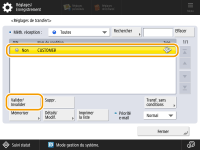

Lorsqu'un destinataire de transfert est supprimé du carnet d'adresses, les conditions de transfert <Valider/Invalider> sont automatiquement réglées sur <Non>. Pour reprendre le transfert avec les mêmes conditions, spécifiez de nouveau le destinataire et réglez les conditions de transfert sur <Oui>.
 |
Vous ne pouvez pas spécifier un serveur WebDAV comme destinataire du transfert des I-fax. Si vous définissez en tant que destinataire de transfert celui pour lequel <Confirmer avant l'envoi> est activé, l'écran de saisie du mot de passe n'apparaît pas. Le mot de passe enregistré est utilisé et le transfert s'effectue. Enregistrement des destinataires Les documents comportant des erreurs de transfert sont traités conformément aux réglages <Gestion fichiers pour erreurs de transfert>. Il est possible de mémoriser jusqu'à 1 000 réglages de transfert. |
 |
Sélectionner <Transf. sans conditions> vous permet de transférer tous les documents reçus qui ne remplissent pas les conditions spécifiées au destinataire voulu. Vous pouvez transférer des documents à plusieurs destinataires en spécifiant un destinataire de groupe dans <Destinataire du transfert>. Appareils permettant d’enregistrer des boîtes aux lettres dans des destinataires de groupe : Si vous spécifiez un destinataire de groupe incluant des boîtes aux lettres, les documents ne sont pas transférés aux boîtes aux lettres. L'option <Spécifier H.transfert> vous permet de spécifier l'heure et le jour d'exécution du transfert. En définissant <Notif. de transfert>, vous pouvez envoyer une notification que le transfert a été effectué. Vous pouvez sélectionner <Notifier err. uniquement>, de manière à ne pas être notifié d'un transfert réussi. En définissant <Stocker/impr. doc. reçu> sur <Oui>, vous pouvez stocker ou imprimer le fichier reçu en suivant les réglages de blocage de mémoire. Le fichier reçu est stocké si le blocage de mémoire est défini sur <Oui> et il est imprimé si le blocage de mémoire est défini sur <Non>. |